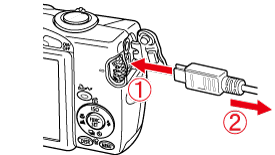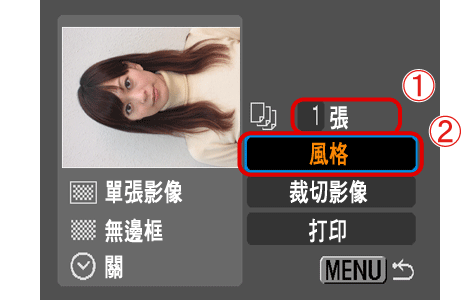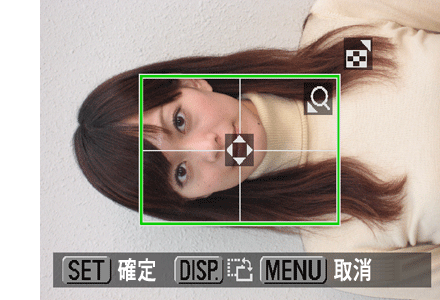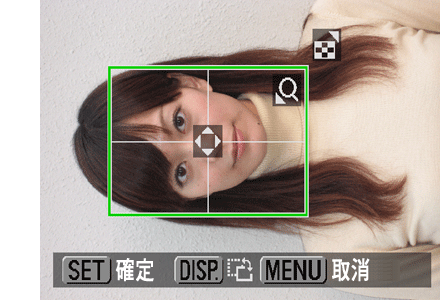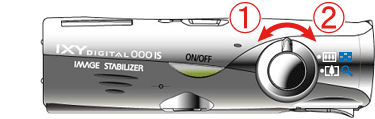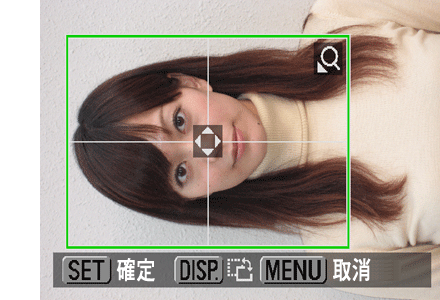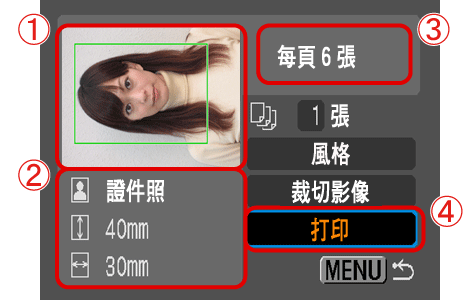2007年8月28日
8000677901
| Category | : 打印操作 |
| Description | : 打印證件照 |
|
注意:
|
||
|
|
-
|
要從相機液晶螢幕選擇項目,請按上、下、左或右按鈕(
|
|
|
|
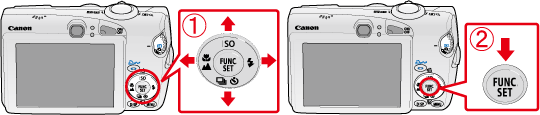
|
|
|
-
|
視乎所用相機型號而定,螢幕或選單清單可能有所不同。
|
|
|
-
|
連接佳能數碼相機至佳能小型相片打印機(SELPHY 系列)後,您可以執行證件照打印。
|
|
|
-
|
證件照打印功能只可用於使用佳能數碼相機拍攝的像素數量設定為[L]的影像。請參閱相機隨附的說明書以了解如何設定像素數量。
|
|
|
-
|
某些情況下,您可能無法使用小型相片打印機打印的證件照作為官方證件照。請直接聯繫需要您提交證件照的組織或協會以詢問證件照的可受性。
|